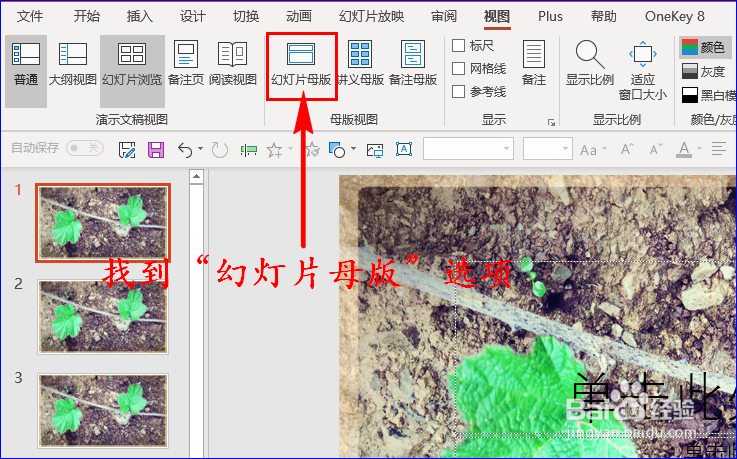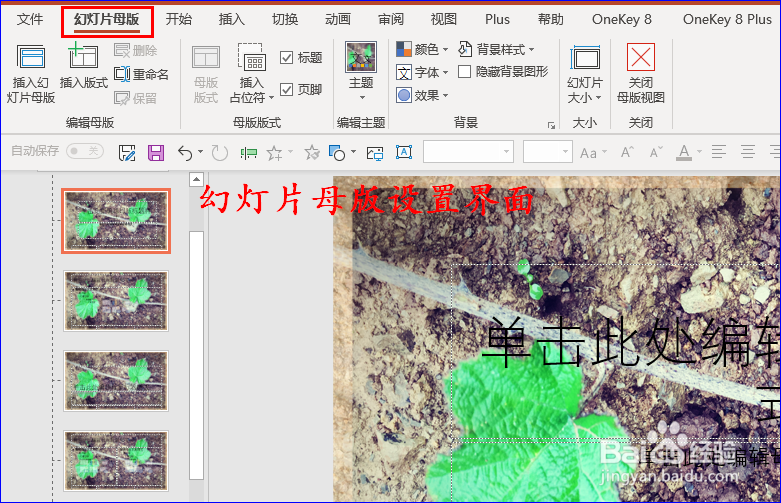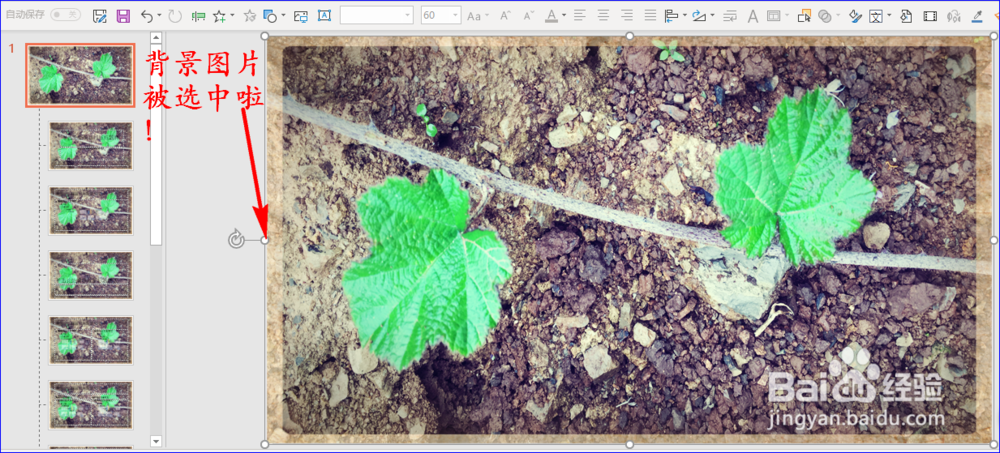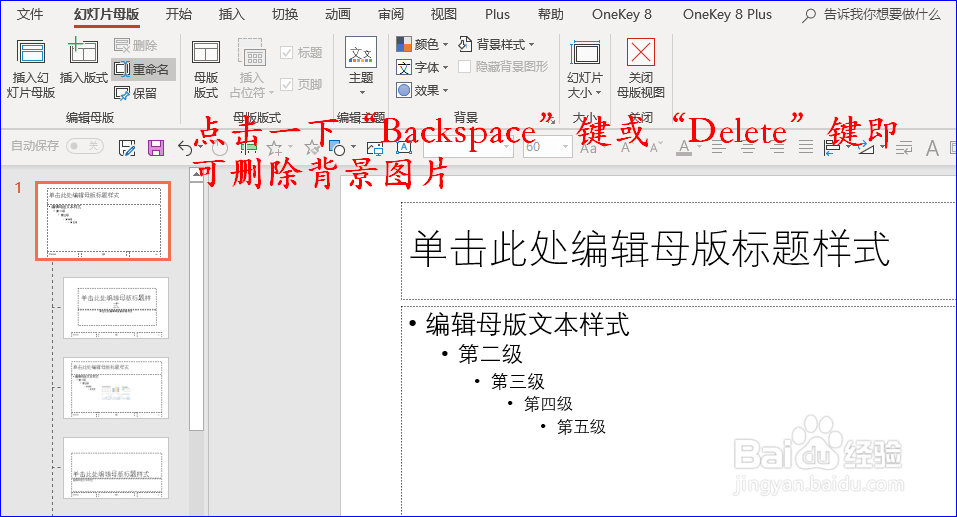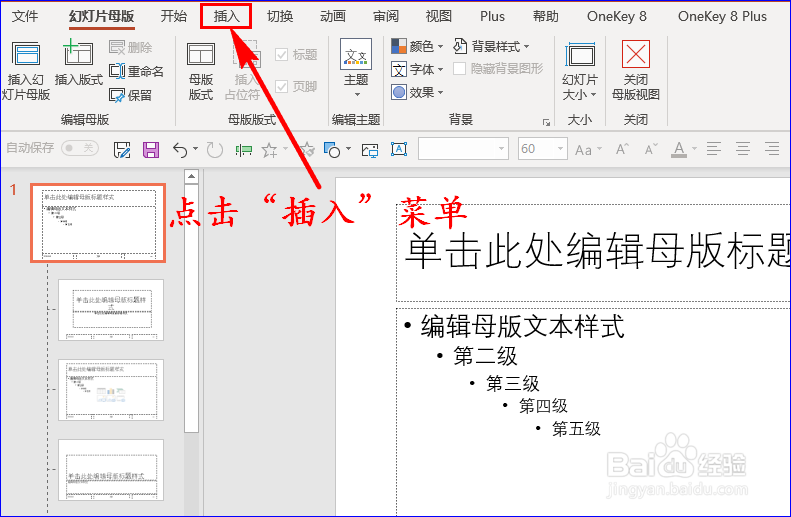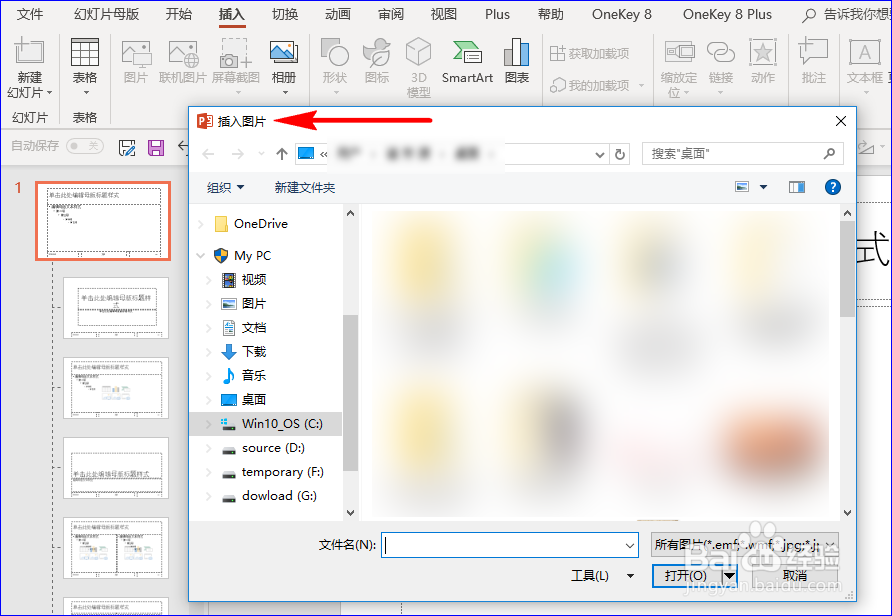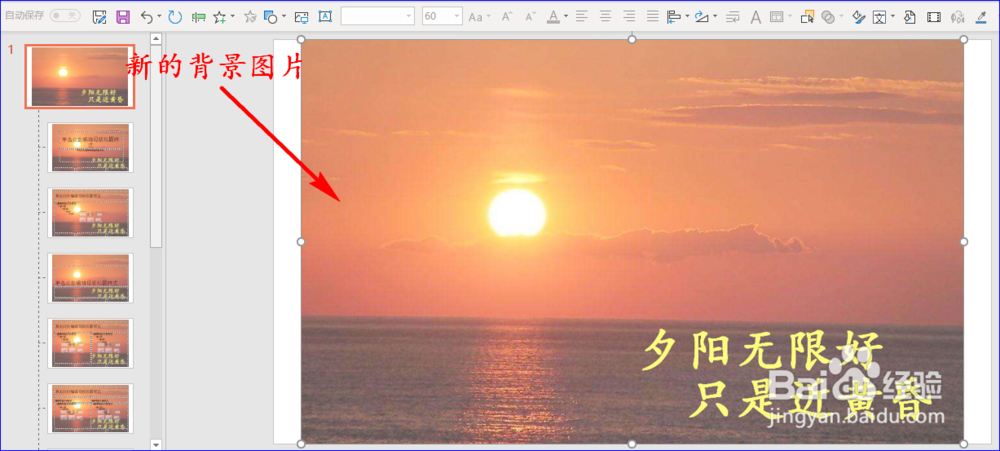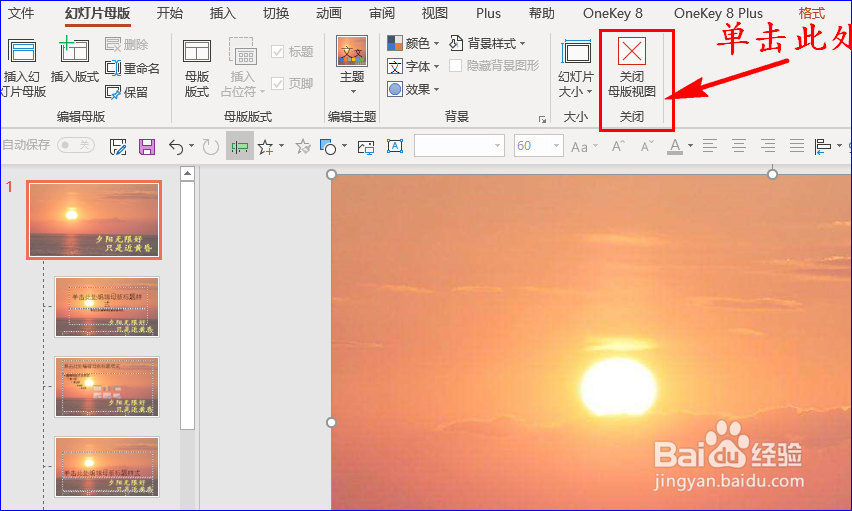1、打开需更换背景图片的PPT文件,点击“视图”菜单,在扩展栏中找到“幻灯片母版”选项。如图所示:
2、接着我们单击“幻灯片母版”选项,这时将会进入PPT幻灯片母版设置界面。如图所示:
3、进入幻灯片母版设置界面后,我们向上滚动鼠标或鼠标拖动左侧的垂直滚动条,找到左侧标有数字1的母版幻灯片。如图所示:
4、找到母版幻灯片后,鼠标点击右侧撇蘖霰荐幻灯片中的图片,这时母版中的图片就被选中了,然后点击一下键盘上“Backspace”键或“Delete”键,这样就将背景图片删除啦。如图所示:
5、PPT中原来的背景图片删除后,我们再点击“插入”菜单,在其子菜单中单击“图片”选项,这时将会弹出“插入图片”对话框。如图所示:
6、然后在“插入图片”对话框中找到需要添加到PPT中的图片,接着单击此图片,点击“插入”按钮,这样新的背景图片就添加到PPT中啦!如图所示:
7、调整新背景图片的大小,然后点击“关闭母版视图”选项,这样PPT中的背景图片就换好啦!如图所示: